การทำใบปลิวขนาด A5 ในที่นี้จะไม่ตั้งค่าหน้ากระดาษให้เท่ากับ A5 เพราะจะพิมพ์ลงบนกระดาษ A4 ให้ตั้งค่าดังนี้
1. เข้าโปรแกรม Word จะปรากฏหน้าจอเอกสารเปล่าๆ ให้เริ่มทำงาน ให้คลิก Page Setup
2. คลิกปุ่มเรียกกรอบข้อความการตั้งค่า กระดาษ
3. แท็บแรก Margins ให้ตั้งค่าของกระดาษ ซ้าย ขวา บน และล่าง หรือ Left, Right, Top และ Bottom ให้เท่ากับ 0 cm ทุกด้าน
4. การวางหน้ากระดาษให้เลือกแบบแนวนอน หรือ Landscape
5. คลิกแท็บ Paper
6. คลิกเลือกกระดาษขนาด A4 หากต้องการทำใบปลิวขนาด A5 ก็สามารถทำได้เช่นกัน โดยเลือกขนาดกระดาษขนาด A5 กำหนดค่าอื่นๆ เหมือนกัน แต่เวลาปริ๊นต์ต้องนำกระดาษ A4 มาตัดแบ่งครึ่งแล้วค่อยนำไปใส่เครื่องพิมพ์เพื่อปริ๊นต์ เครื่องพิมพ์บางรุ่นจะมีปัญหาเวลาปริ๊นต์กับกระดาษ A5 กระดาษชอบติด ยกเว้นเครื่องอิงค์เจ็ต จะไม่มีปัญหาเรื่องนี้
7. คลิก OK ปิดกรอบข้อความ
8. หลังจากนั้น ก็จะได้กระดาษขนาด A4 แนวนอน ซึ่งในการสร้างใบปลิวจะสร้างขนาด A5 2 แผ่น บนกระดาษ A4 ปริ๊นต์ทีเดียวได้ 2 แผ่นแบบนี้
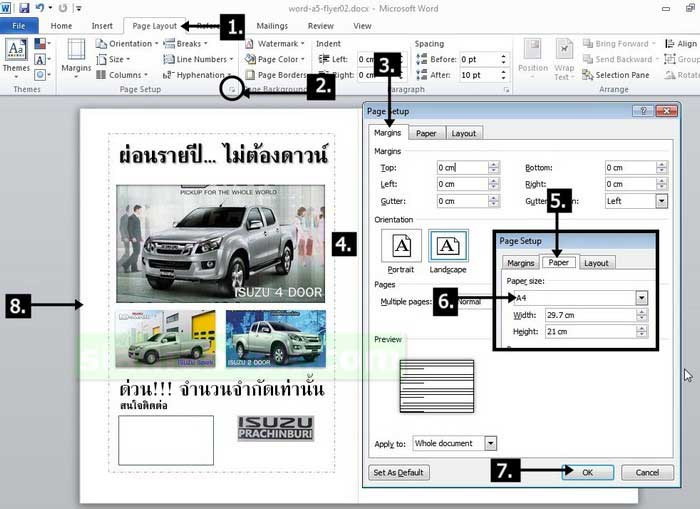
สำหรับขั้นตอนการทำใบปลิวอย่างละเอียดนั้น ติดตามได้ในบทความถัดไป


